
כותרות ונתונים
נוסחאות הן דרך מצוינת למקסם את היעילות שלך בעבודה עם Excel. לאקסל יש נוסחאות מובנות למימון, מתמטיקה בסיסית, סטטיסטיקה, ביטויים לוגיים ומידע אחר. על ידי שימוש ב-Excel כדי לבצע עבורך את החישובים שלך, תוכל לחסוך זמן, להגביר את הדיוק ולמזער טעויות אנוש אפשריות בדוחות הגיליון האלקטרוני שלך. התאמה אישית של נוסחת Excel משלך היא פשוטה; בצע את השלבים המפורטים להלן כדי להשתמש בנוסחאות בגיליונות העבודה של Excel. לאחר שתשלוט בשלבים אלה, תוכל לגשת לאפשרויות הפונקציה ב-Excel 2007 וליצור נוסחאות משלך.
שלב 1

כותרות ונתונים
מלא את הנתונים שלך. הגיליון האלקטרוני שלך צריך להיות מסומן בבירור כדי שיהיה קל להבין ולסווג את המידע. כלול שורת כותרת ו/או עמודה עבור תוויות.
סרטון היום
שלב 2

בחר את התא
בחר את התא כדי להחזיק את הנוסחה ובחר בו. לחץ על התא בגיליון האלקטרוני שבו תרצה שיופיעו החישובים של הנוסחה.
שלב 3
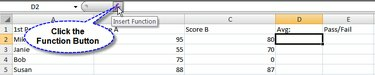
כפתור הפונקציה
לחץ על הלחצן פונקציה (fx) בשורת הנוסחאות מעל גיליון ה-Excel שלך. פעולה זו תפתח תיבת דו-שיח לבחירת הפונקציה שבה ברצונך להשתמש.
שלב 4

בחר פונקציה
בחר את הפונקציה שבה ברצונך להשתמש. Excel 2007 מספק רשימה של פונקציות נפוצות לבחירתך. או השתמש בתיבת החיפוש שלמעלה כדי לצמצם את האפשרויות שלך.
שלב 5
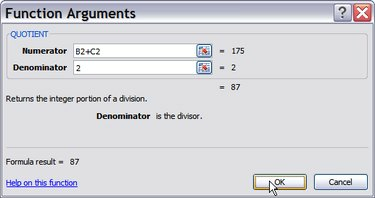
טיעוני פונקציה
הזן את הארגומנטים של הפונקציה, שהם הנתונים המשמשים לחישוב התשובה לנוסחה שלך. אתה יכול לבחור תאים בגיליון האלקטרוני שלך על ידי לחיצה על הכפתור מימין לתיבת הטקסט שליד ארגומנט הפונקציה. אם אתה רק צריך להזין מספר, הקלד אותו בתיבת הטקסט. Excel 2007 מספק עזרה הקשרית עבור כל סוגי הארגומנטים של פונקציה. לחץ על כפתור "אישור" כשתסיים.
שלב 6

תחביר פונקציה
הצג את הפונקציה שלך. סרגל הפונקציות שליד לחצן הפונקציה מציג את התחביר עבור הפונקציה שלך. זה שימושי אם תחליט להקליד את הפונקציה ישירות בעתיד.
אַזהָרָה
שימו לב לתא שלכם; ודא שהפונקציה שלך מתייחסת לתא הנכון בנוסחה שלך, אחרת עשויות להיות בתשובות שלך שגיאות.




